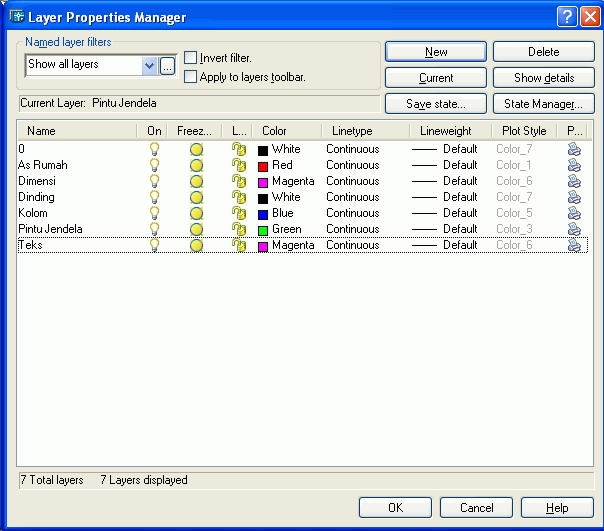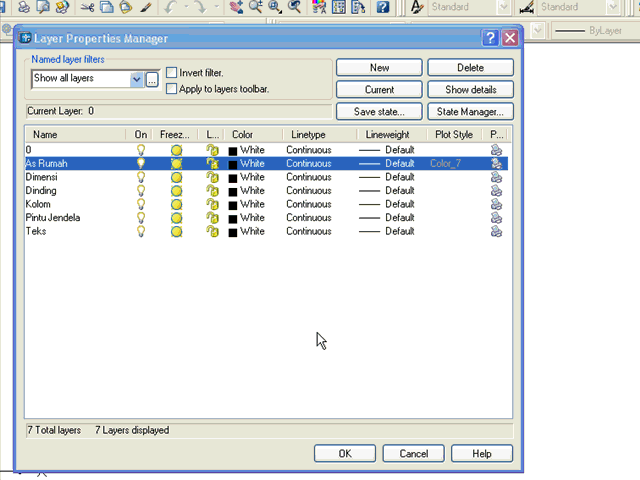Belajar Komputer
AutoCAD, MAP, GIS, Transport, Planologi, Civil Engineering.
Senin, 21 Juni 2010
Hitungan Poligon Tertutup
berikut ini contoh hitungannya, silakan download:
Hitungan Poligon Tertutup.pps
Hitungan Poligon Tertutup.ppsx
Jumat, 14 November 2008
Denah Rumah 1.Persiapan
Dibawah ini sebuah sketsa denah rumah yang akan kita gambar dengan AutoCAD.
Langkah 1. Persiapan

Setiap memulai menggambar dengan AutoCAD, baca dulu gambar/sketsa yang akan kita bikin,
pada sketsa diatas ukuran terbesar adalah 800 x 1150 cm.
Atur limit gambar AutoCAD sebesar ukuran diatas ditambah 200 cm atau dibulatkan menjadi 1000 x 1500.
1.A. Mengatur LIMITS
ketik pada
Command: LIMITS [enter]
Reset Model space limits:
Specify lower left corner or [ON/OFF] <0.0000,0.0000>: [enter]
Specify upper right corner <12.0000,9.0000>: 1000,1500 [enter]
kemudian diikuti dengan menekan tombol keyboard: Z spasi E spasi (Zoom Extents)
----------------------------------------------------------------
1.B. Membuat LAYER
setelah mengatur limit kita perlu membuat LAYER (lapis), dengan cara:
klik icon Layer Properties Manager, kemudian muncul window Layer Properties Manager.
Klik tombol New, lalu ketik As Rumah, klik New, lalu ketik Dimensi, klik New, lalu ketik Dinding, klik New, ketik Kolom, klik New, ketik Pintu Jendela, klik New, ketik Teks.
klik gambar animasi dibawah ini.
Lalu atur warnanya seperti urutan dibawah ini:
As Rumah ==> Red
Dimensi ==> Magenta
Dinding ==> White
Kolom ==> Blue
Pintu Jendela ==> Green
Teks ==> Magenta
dengan cara klik kiri pada pemilihan warna (Color) untuk setiap nama layer.
Coba lihat animasi dibawah ini.
Persiapan yang lain adalah:
Aktifkan ORTHO untuk membantu membuat garis lurus, dan aktifkan OSNAP, jangan lupa klik kanan tombol OSNAP pilih Setting lalu aktifkan semua pilihan.
Lanjutkan ke materi LANGKAH 2. BUAT AS RUMAH.
continue
Rabu, 29 Oktober 2008
Membuat Kotak "RECTANGLE"
ada beberapa cara untuk buat RECTANGLE atau kotak empat persegi,
1. klik icon rectangle (dengan klik kiri mouse satu kali)
2. klik sembarang titik pada bidang gambar AutoCAD dengan satu kali klik kiri mouse anda.
3. ketik pada keyboard anda ==> @5,15
3. tekan tombol ENTER.
Penjelasan:
@5,15 maksudnya adalah lebar 5 satuan dan tinggi 15 satuan.
Klik buat-rectangle  ini untuk melihat demo lengkapnya (tekan tombol play jika animasi berhenti)
ini untuk melihat demo lengkapnya (tekan tombol play jika animasi berhenti)
Latihan:
buatlah beberapa kotak segi empat seperti dibawah ini: